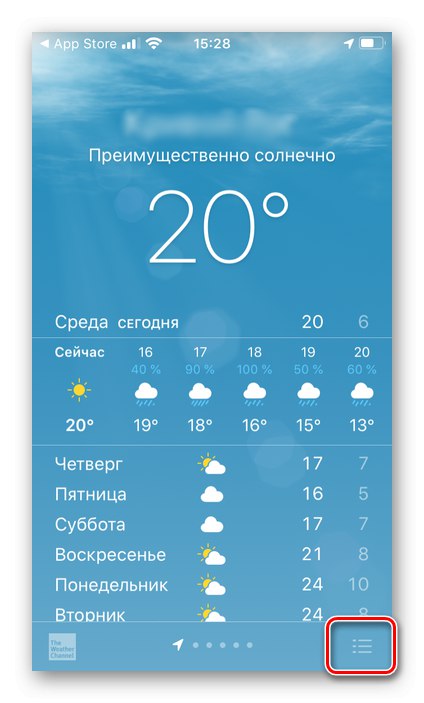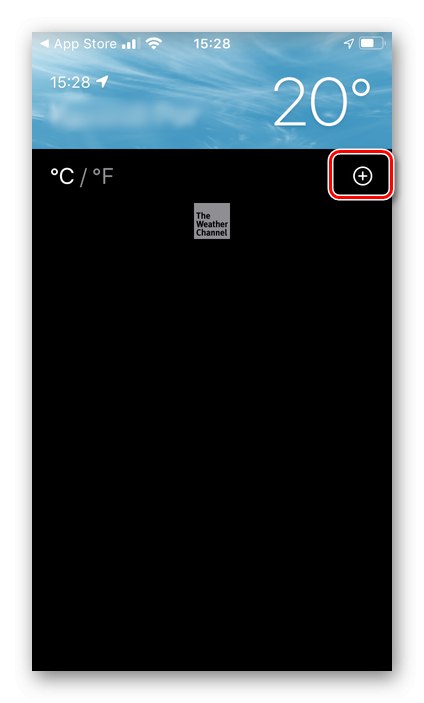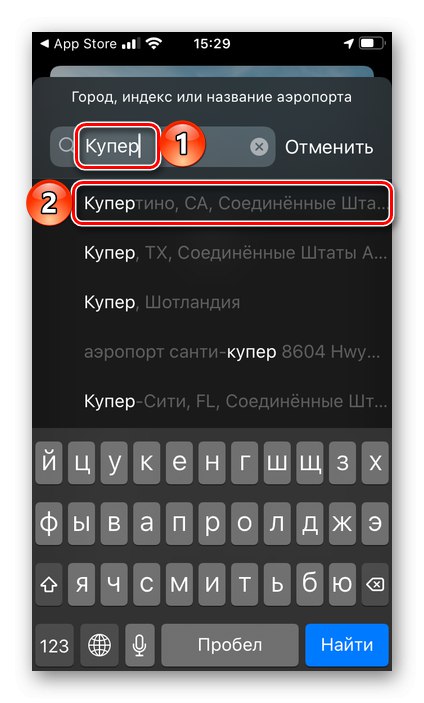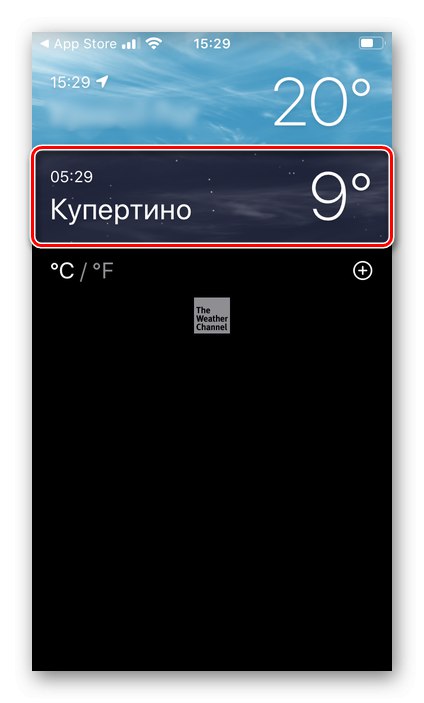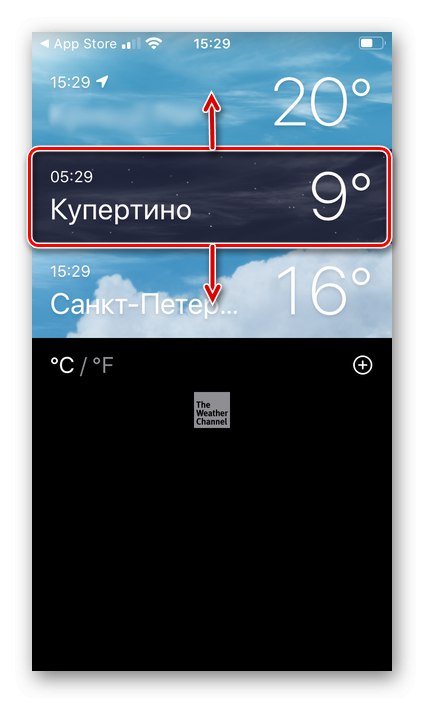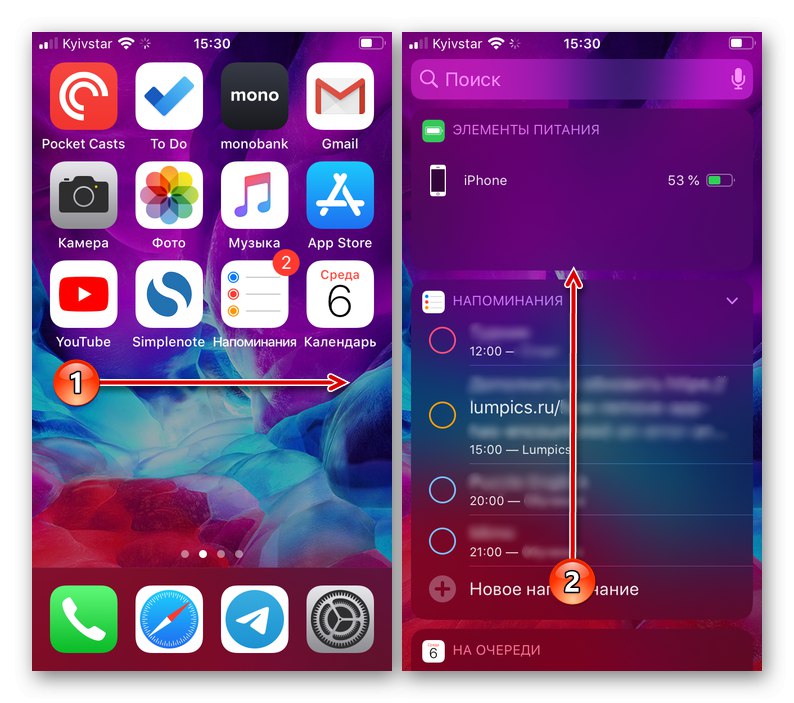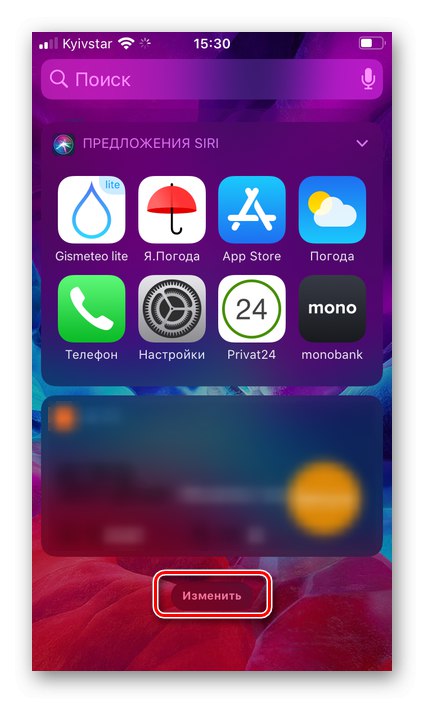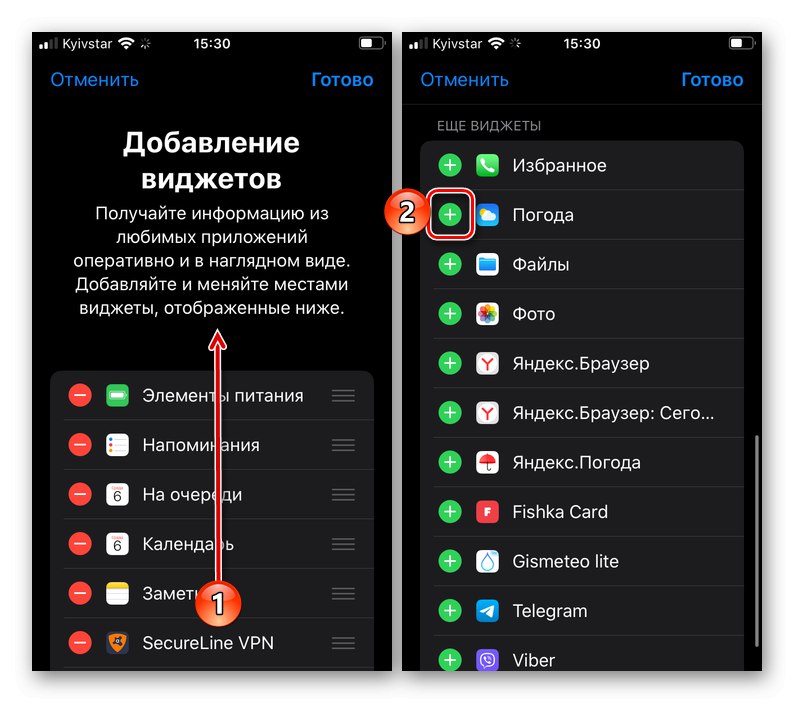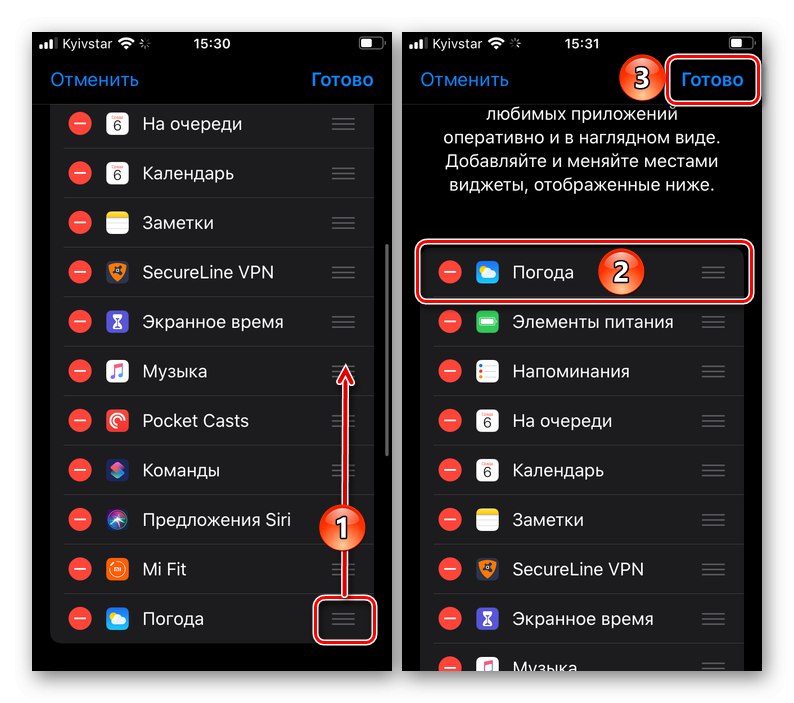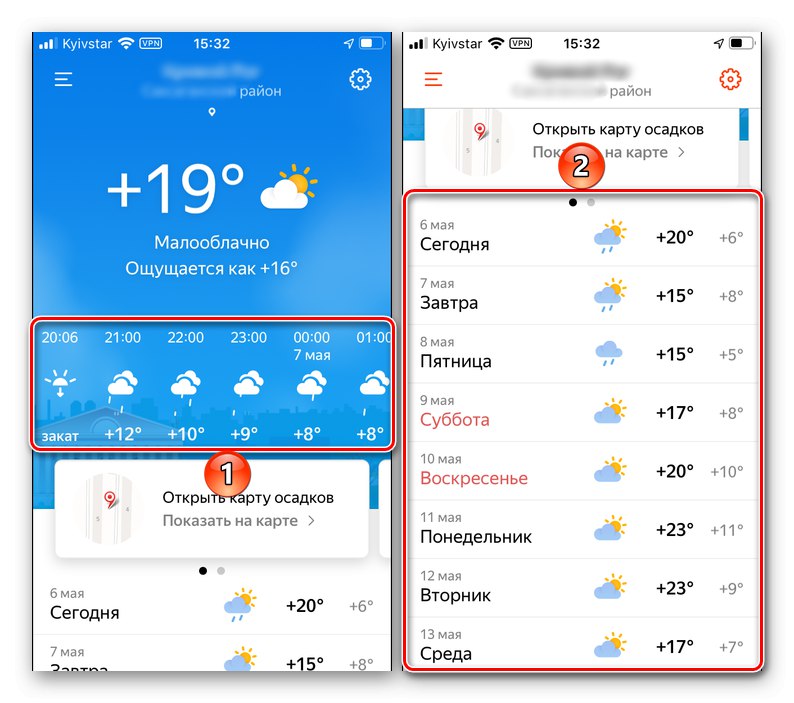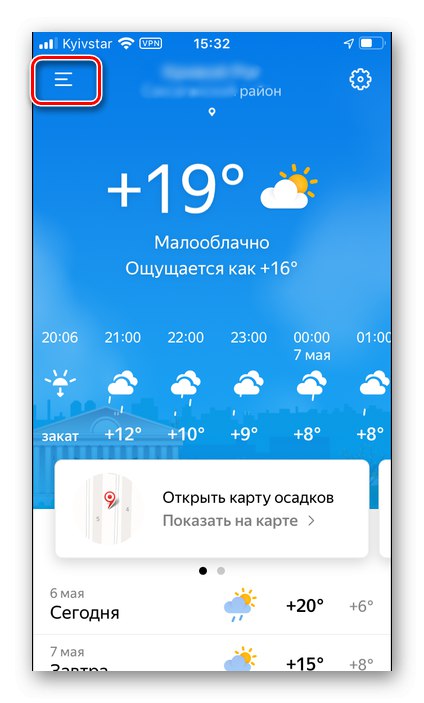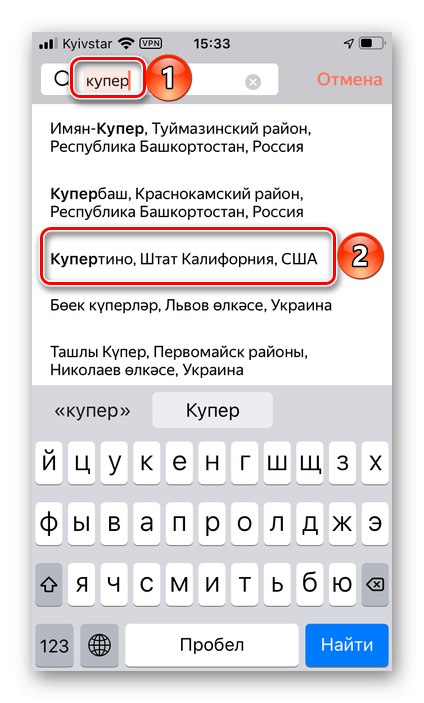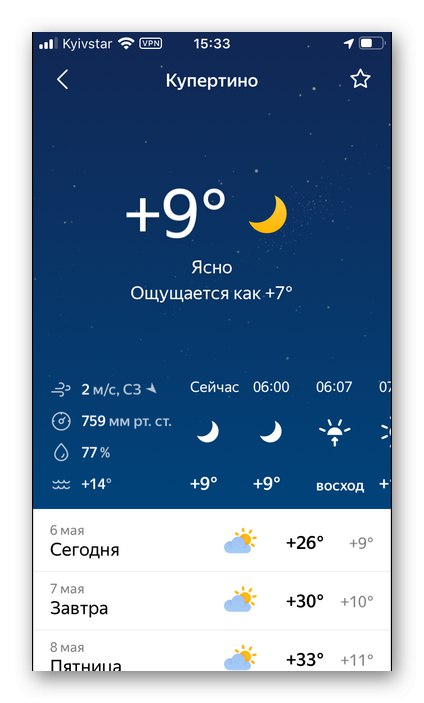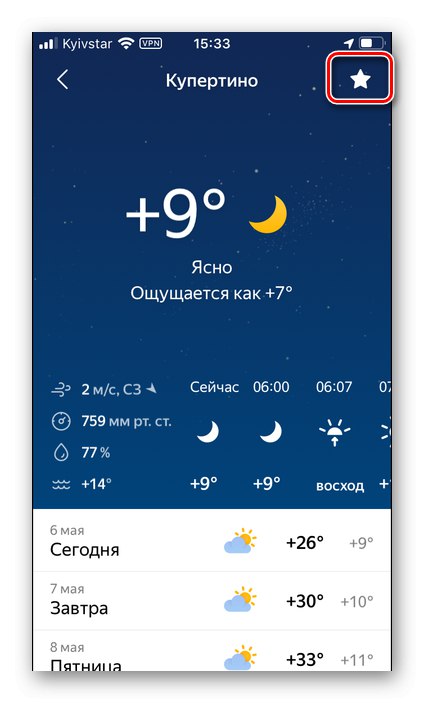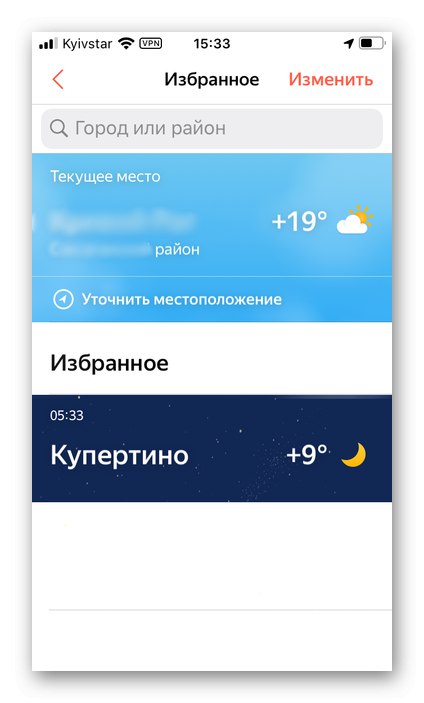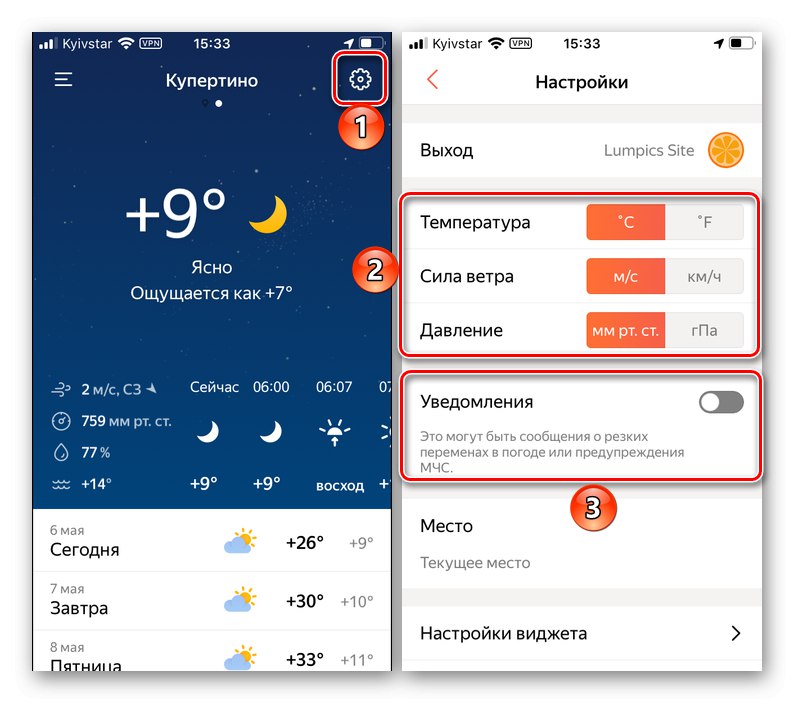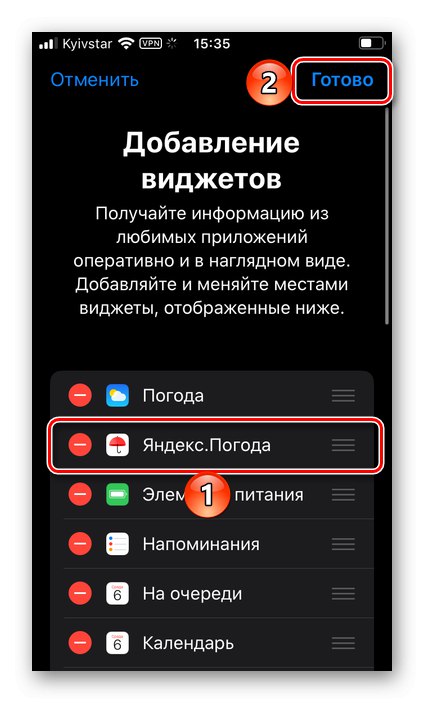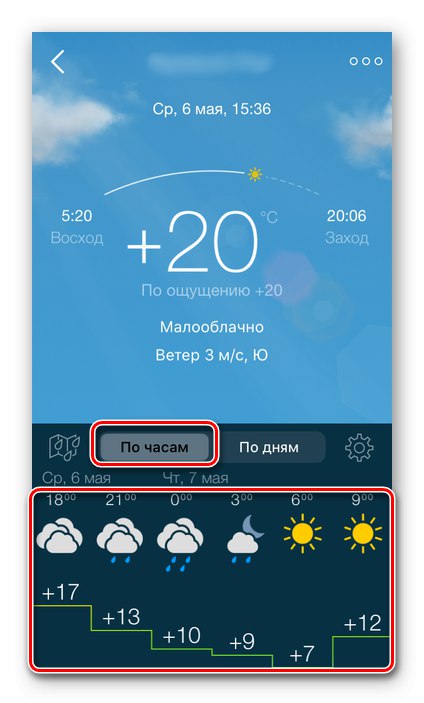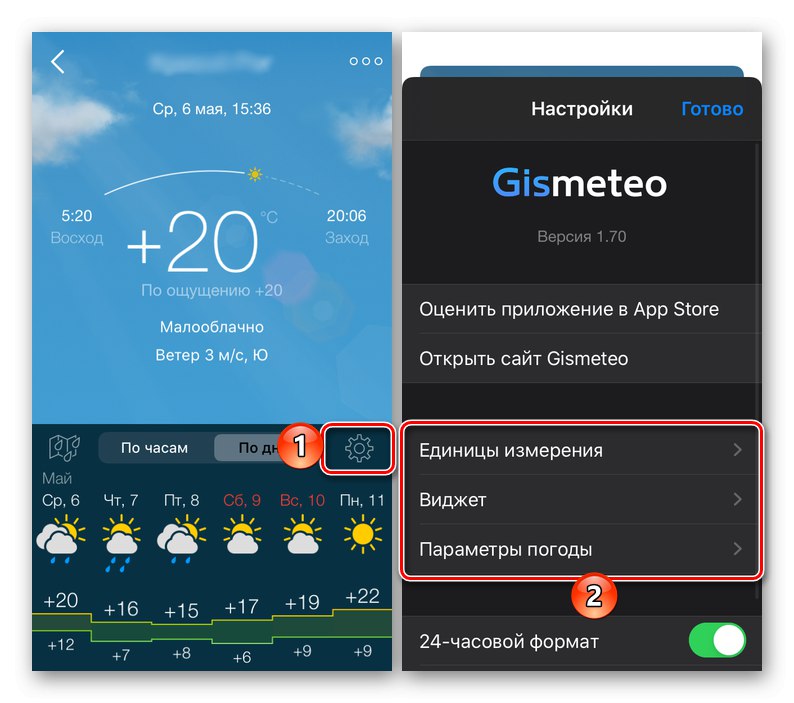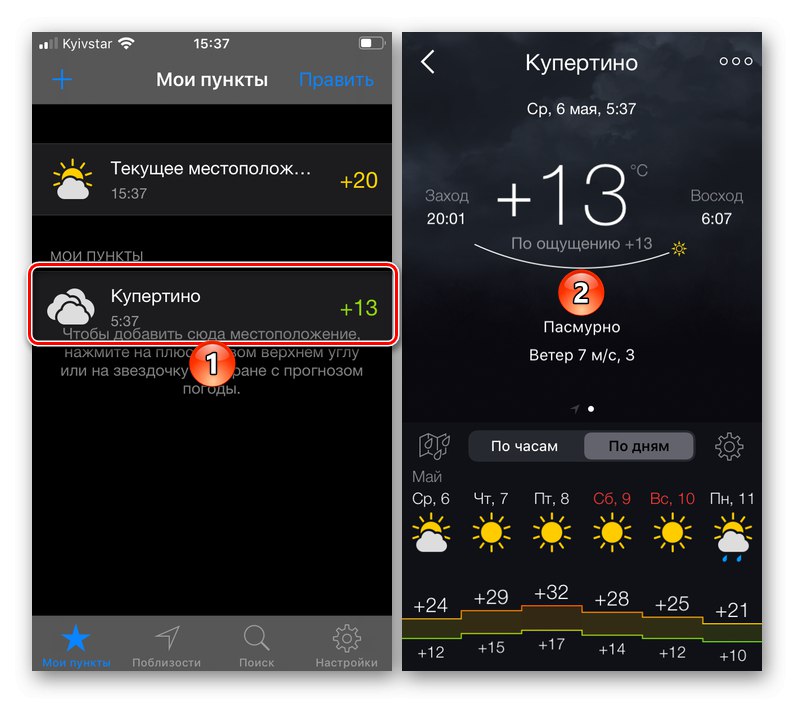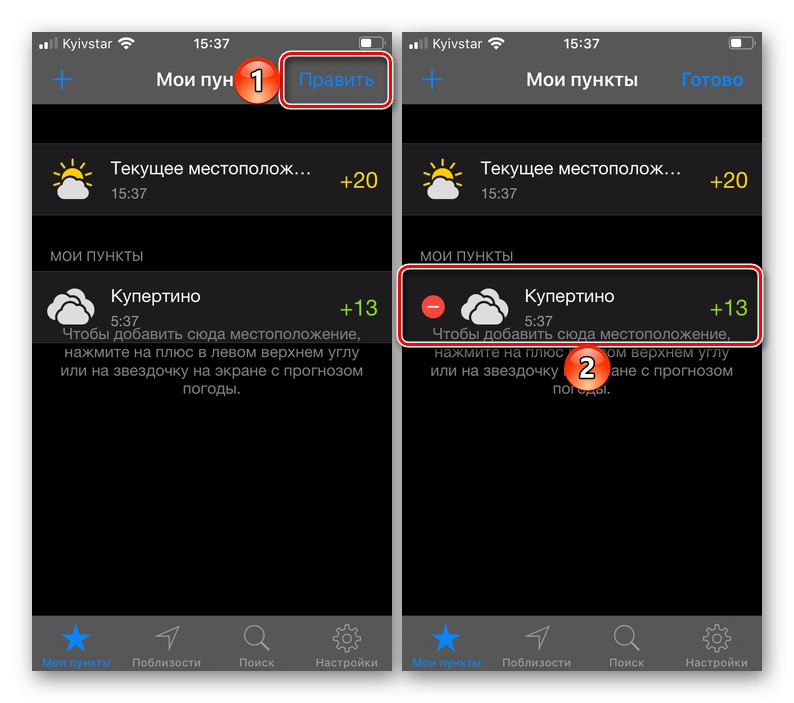Вариант 1: Apple Weather
IPhone има стандартно приложение за времето и именно това приложение може спокойно да се нарече оптималното решение на нашия проблем. С правилната настройка, разбира се.
Ако случайно или, напротив, съзнателно сте изтрили това приложение, инсталирайте го, като използвате връзката по-долу.
Изтеглете Apple Weather от App Store
- Стартирайте приложението и му позволете да използва вашето местоположение. Най-добрият вариант е да изберете "Използвайки".
- Веднага след това местоположението ще бъде определено и ще видите съответното време. В хоризонталния списък той е представен по часове, във вертикалния - по дни.
![Времето по часове и дни в приложението Apple Weather на iPhone]()
Забележка: Ако приложението Weather е инсталирано по-рано и сега то неправилно е определило вашето местоположение или не е поискало съответното разрешение, прочетете статията, предоставена на линка по-долу, и следвайте препоръките, предоставени в него.
Повече информация: Как да активирам геолокацията на iPhone
Важна информация като време на изгрев и залез, вероятност за валежи, влажност на въздуха, скорост на вятъра, налягане и др. Са изброени по-долу.
- Ако местоположението е определено неправилно, искате да го посочите сами или просто да добавите друго селище към списъка, показан от приложението, направете следното:
- Докоснете бутона за списък, разположен в долния десен ъгъл.
- След това докоснете иконата, маркирана на изображението по-долу.
- Използвайте търсенето и намерете населеното място, за което искате да видите времето в интерфейса на приложението. Започнете да въвеждате името му и след това изберете подходящата опция от подканите,
![Намерете и изберете ново селище в приложението Apple Weather на iPhone]()
след което веднага ще бъде добавен към общия списък и достъпен за гледане.
- Ако е необходимо, добавете едно или повече места по същия начин. Директното превключване между тях се извършва чрез хоризонтални плъзгания на главния екран
- Ако е необходимо, редът на подреждането им в списъка, а оттам и на главния екран на приложението, може да бъде променен чрез просто плъзгане и пускане.
![Отидете на Добавяне на ново местоположение в приложението Apple Weather на iPhone]()
![Добавяне на ново споразумение в приложението Apple Weather на iPhone]()
![Добавено е ново селище в приложението Apple Weather на iPhone]()
![Времето за различни местоположения в приложението Apple Weather на iPhone]()
![Променете реда, в който се показват градовете в приложението Apple Weather на iPhone]()
Забележка! Тук, под списъка, можете да изберете температурните единици - C ° или F °. По подразбиране те се определят в съответствие с общоприетите за региона.
- За да не стартирате приложението всеки път, когато трябва да видите времето, можете да добавите неговата джаджа. Това се прави по следния начин:
- Докато сте на екрана "У дома" (първо), плъзнете отляво надясно, за да отворите страницата на джаджата.
- Превъртете надолу списъка с елементи, представени върху него, и докоснете „Промяна“.
- Сега превъртете надолу списъка с приложения, за които са изпълнени джаджи и намерете Weather сред тях. Докоснете знака плюс вляво от името.
- Приспособлението ще бъде добавено в края на списъка, но ако е необходимо, може да бъде преместено на всяко удобно място - за да направите това, просто задръжте десния ръб и плъзнете в желаната посока. За да запазите промените, щракнете върху "Свършен".
![Отидете на страницата с джаджи на iPhone]()
![Променете страницата на приспособленията на iPhone]()
![Добавяне на Apple Weather Widget към iPhone]()
![Преместете Apple Weather Widget в началото на списъка на iPhone]()
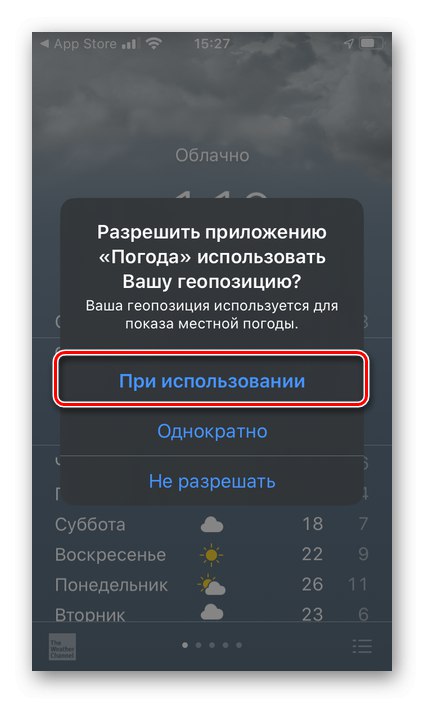
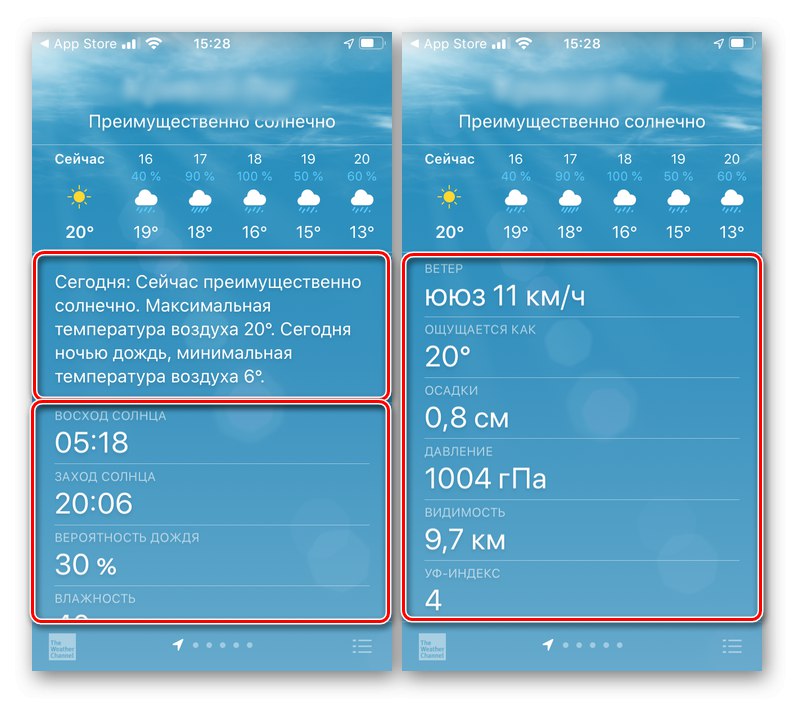
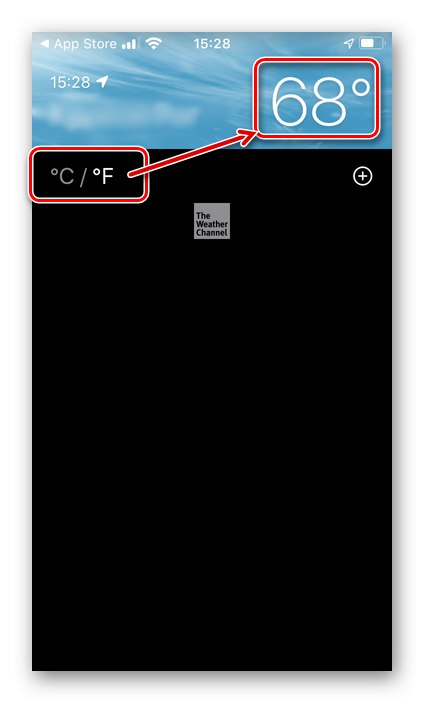
Сега времето за основното населено място (първото в списъка, добавен към приложението) ще се показва на екрана с джаджи. Тя може да бъде свита и разширена и с докосване се отваря основното приложение.
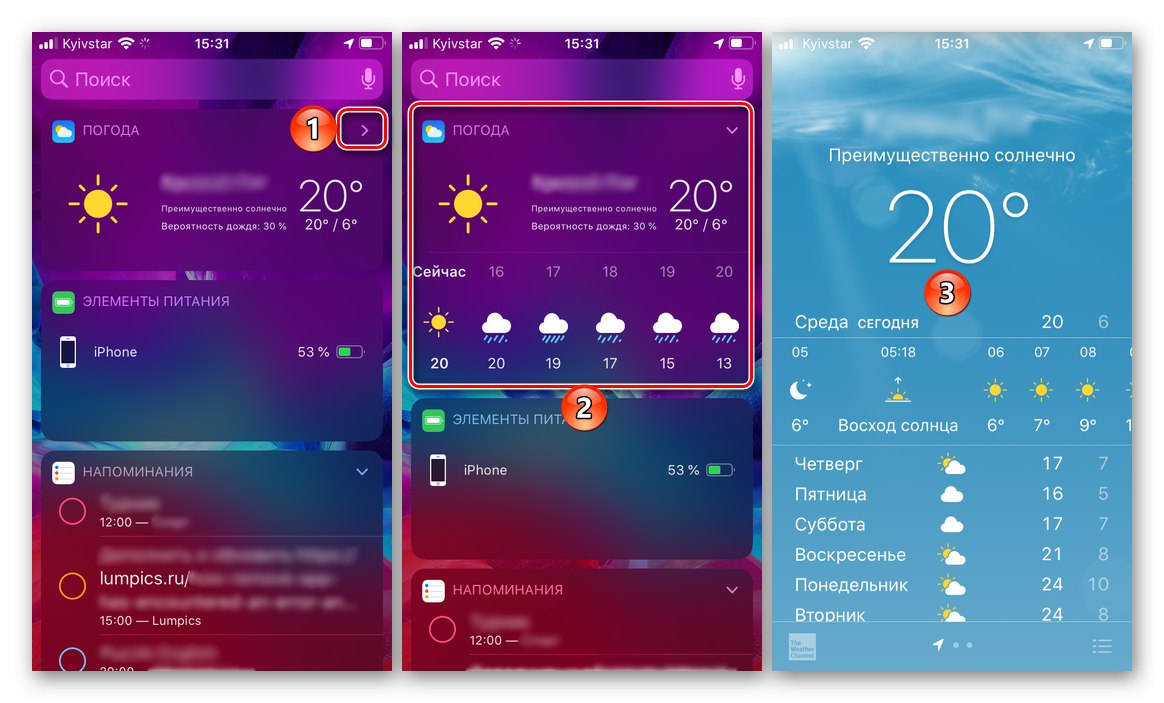
Вариант 2: Yandex.Weather
Сред многото услуги и приложения на Yandex има един, който решава нашия проблем - Ya.Pogoda, който ще конфигурираме допълнително.
Изтеглете Ya.Pogoda от App Store
- Използвайки връзката по-горе, инсталирайте приложението на вашия iPhone и го стартирайте.
- Дайте разрешение за достъп до местоположението, като изберете опцията "Използвайки" в прозореца на заявката.
- Освен това, ако искате да получавате известия, "Позволява" изпращайки ги в следващия прозорец.
- Вашето местоположение ще бъде автоматично определено и съответната информация ще се появи в главния прозорец на I. Времето.
- Както при Apple's Weather, той показва данни хоризонтално по час и вертикално през деня.
![Времето по часове и дни в приложението Ya Weather на iPhone]()
Освен това има възможност „Отваряне на картата на валежите“, „Да се показва на картата“ място и "Докладвам" за различно време, ако то е много различно от това, което виждате пред прозореца.
- Ако геолокацията е определена неправилно или просто искате да видите информация за друго населено място в приложението:
- За да го добавите, отворете менюто и използвайте търсенето.
- Въведете име на град и след това го изберете от резултатите от търсенето.
- Намереното място веднага ще бъде добавено към главния прозорец на J. Weather.
![Извикване на главното меню в приложението Ya Weather на iPhone]()
![Потърсете ново селище в приложението Ya Weather на iPhone]()
![Новото селище е добавено към основния екран на приложението Ya Weather на iPhone]()
- При желание градът може да бъде добавен към любими, като докоснете звездата,
![Добавете град към предпочитани в приложението Ya Weather на iPhone]()
след което ще бъде поставен в съответния списък в менюто.
![Преместете град в любимите си в приложението Ya Weather на iPhone]()
Сортирането, редактирането и изтриването също е достъпно там.
- В настройките на приложението, които се извикват, като щракнете върху зъбното колело в главния прозорец, можете да посочите мерните единици за температура, сила на вятъра и налягане, да активирате или деактивирате известията,
![Настройки на единицата в приложението Ya Weather на iPhone]()
посочете местоположението, за което се показва информация за времето, и също така определете за кое местоположение и под каква форма данните ще се показват в приспособлението.
- Добавянето на приспособление се извършва съгласно алгоритъма, обсъден в параграф 4 на предишната част на статията.
![Добавете приспособлението за приложението Ya Weather към iPhone]()
Той може да бъде разположен и персонализиран.
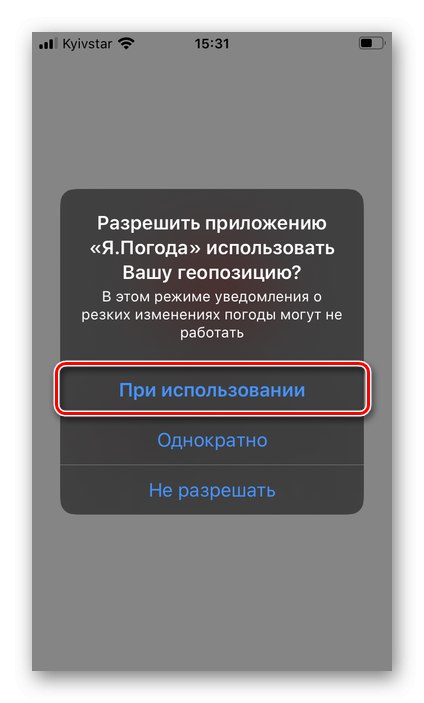
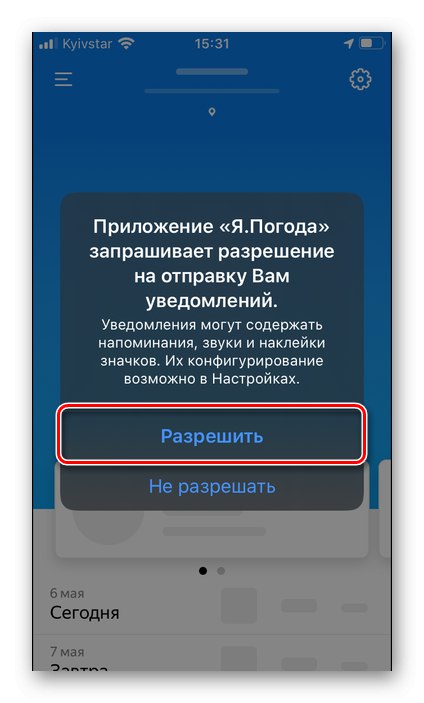
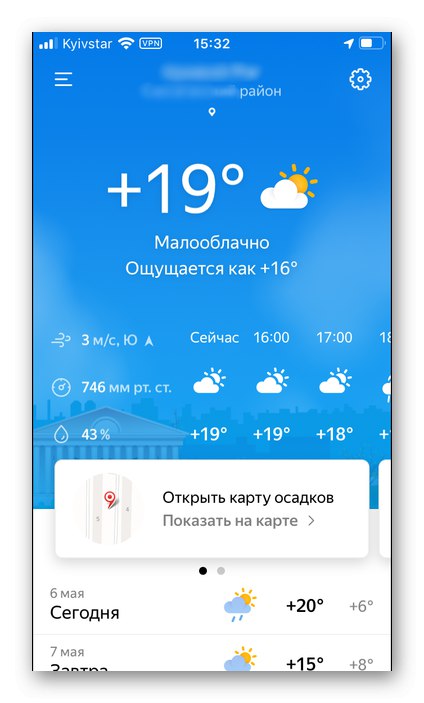
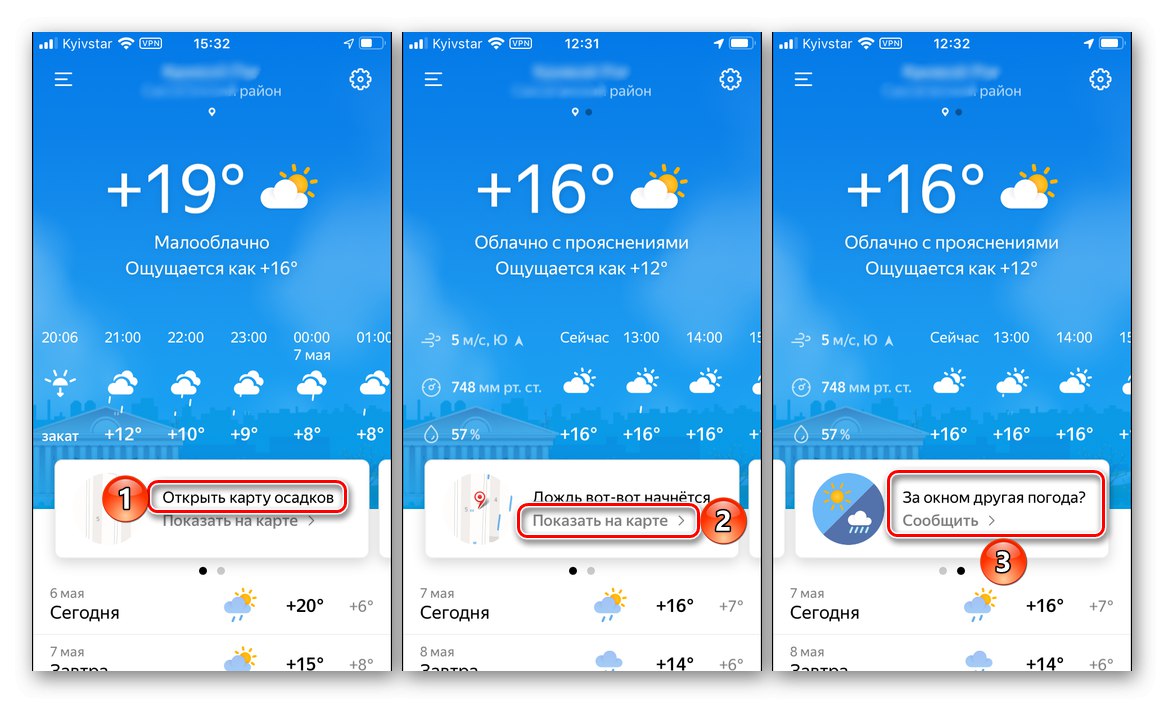
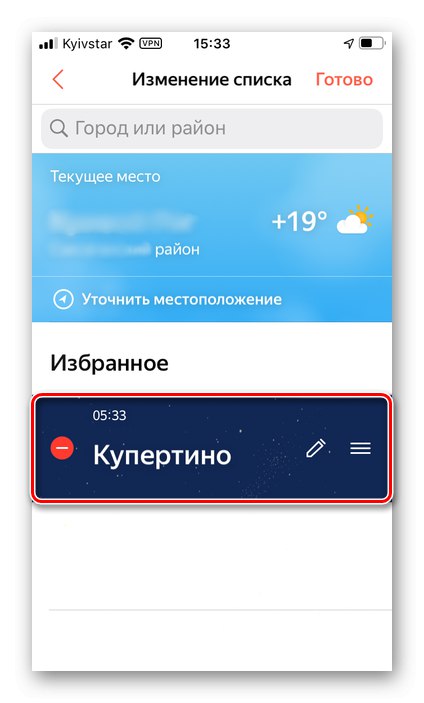
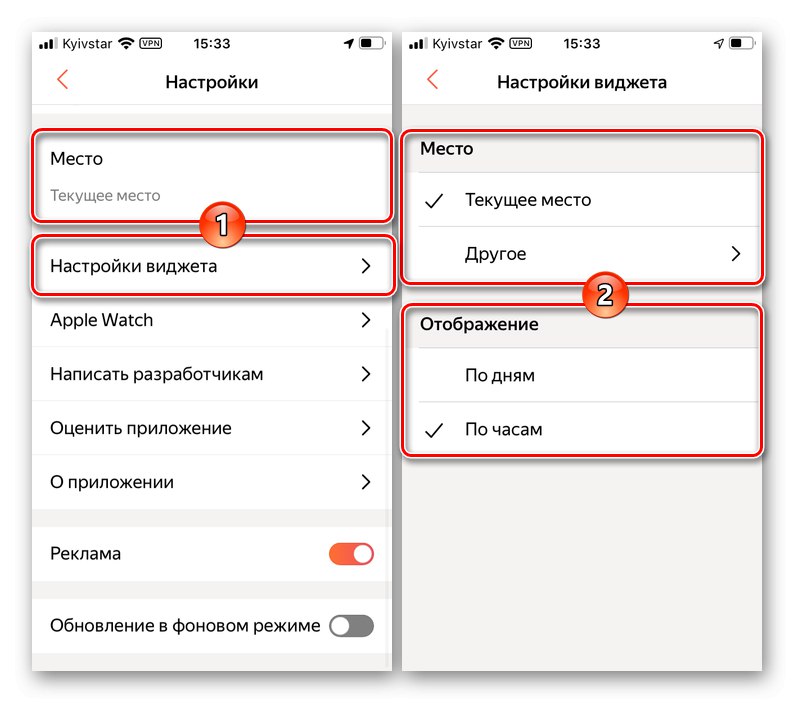
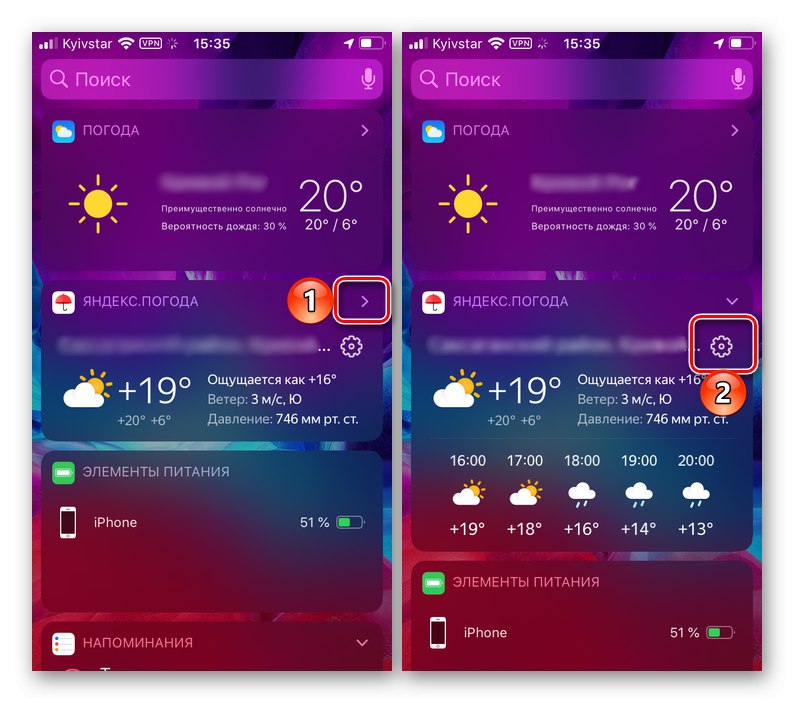
Вариант 3: Gismeteo Lite
Една от най-популярните метеорологични услуги в света също има собствено приложение за iOS. Предлага се в две версии - безплатна и платена, а следващата ще разгледаме как да настроим и използваме първата.
Изтеглете Gismeteo Lite от App Store
- Инсталирайте приложението на iPhone и го стартирайте.
- Отидете в раздела „Наблизо“ и натиснете "Поискване на достъп".
- В изскачащия прозорец позволете на Gismeteo Lite да използва вашето местоположение.
- Веднага след това в прозореца на приложението ще се появи списък с най-близките летища и метеорологични станции, както и населени места. Изберете това, което отговаря на вашето местоположение.
- Ще видите времето за избраното местоположение, което се показва по час по подразбиране.
![Почасово време за избраното местоположение в приложението Gismeteo Lite на iPhone]()
Изглед „По дни“ на разположение, като щракнете върху съответния раздел.
- От същия прозорец можете да отидете в настройките на Gismeteo Lite, където се определят мерните единици,
![Меню с настройки в приложението Gismeteo Lite на iPhone]()
е избрано място, което ще се показва на джаджата (текущо или зададено независимо, за което ще говорим по-късно), както и някои други параметри.
- За да добавите друго място, отидете в раздела „Моите точки“ и използвайте търсене, за да го намерите.
- Веднага след като изберете подходящия резултат в резултатите от търсенето, той ще бъде добавен към списъка с елементи, от който можете да отидете в основния прозорец на приложението.
![Прегледайте данните за времето за ново местоположение в приложението Gismeteo Lite на iPhone]()
Самият списък може да бъде "Редактиране".
![Редактирайте ново местоположение в приложението Gismeteo Lite на iPhone]()
И мястото, за което се показва времето е "Добави в любими", „Отворете уебсайта на Gismeteo“ и покажете "Радар за валежи"... Тези опции са достъпни, като щракнете върху трите точки в горния десен ъгъл.
- Gismeteo Lite също има приспособление. Вече писахме по-горе как да го добавим, но изглежда така:

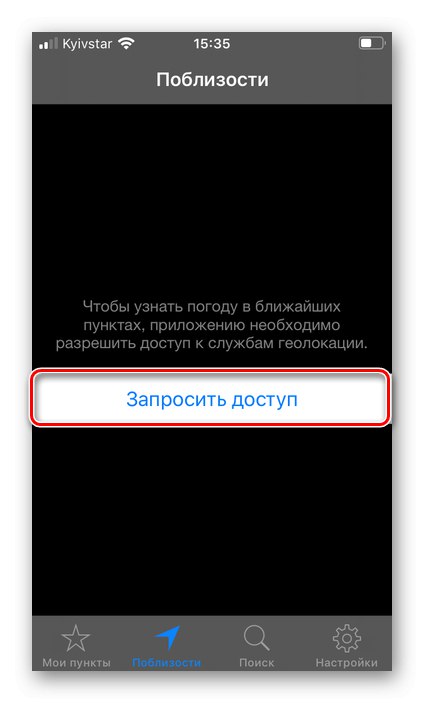
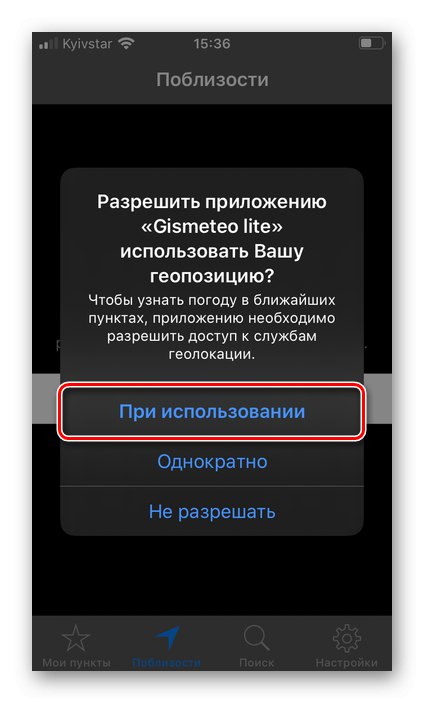
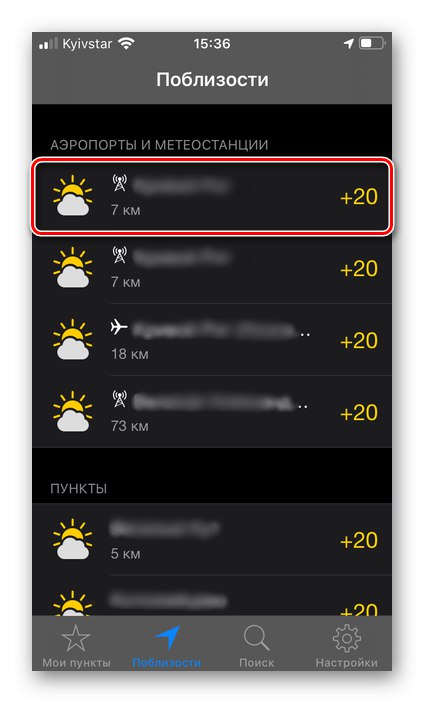
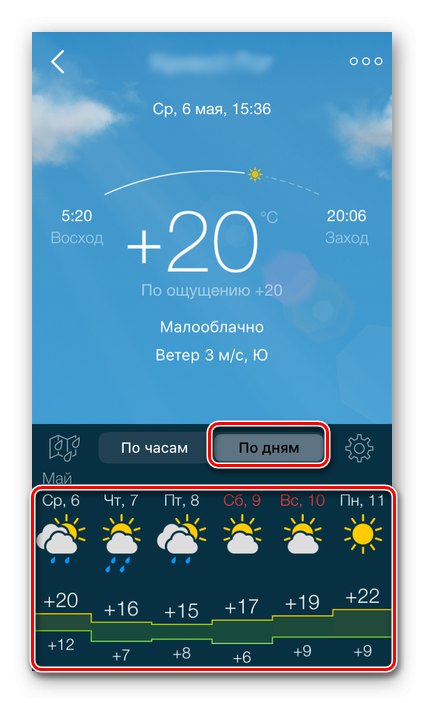
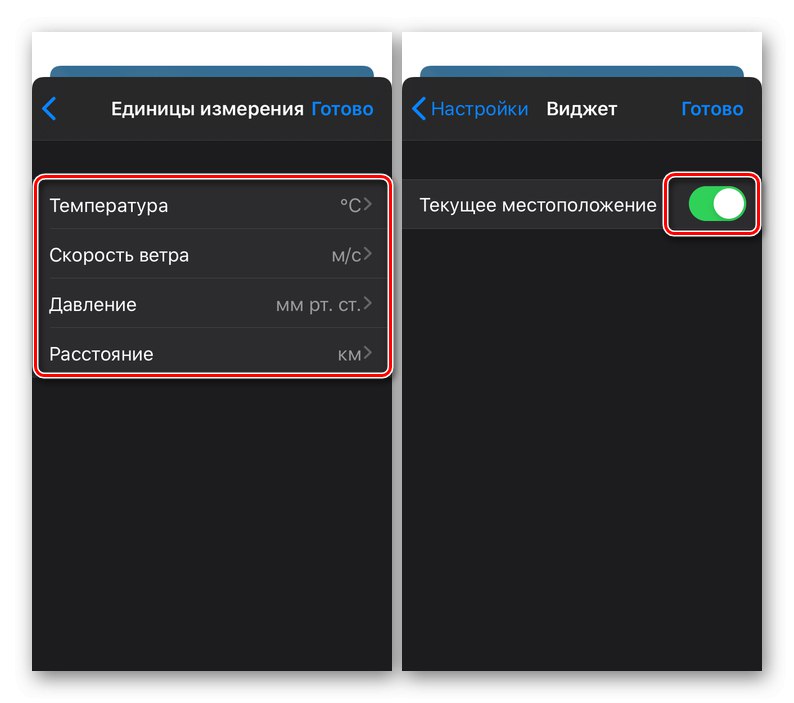
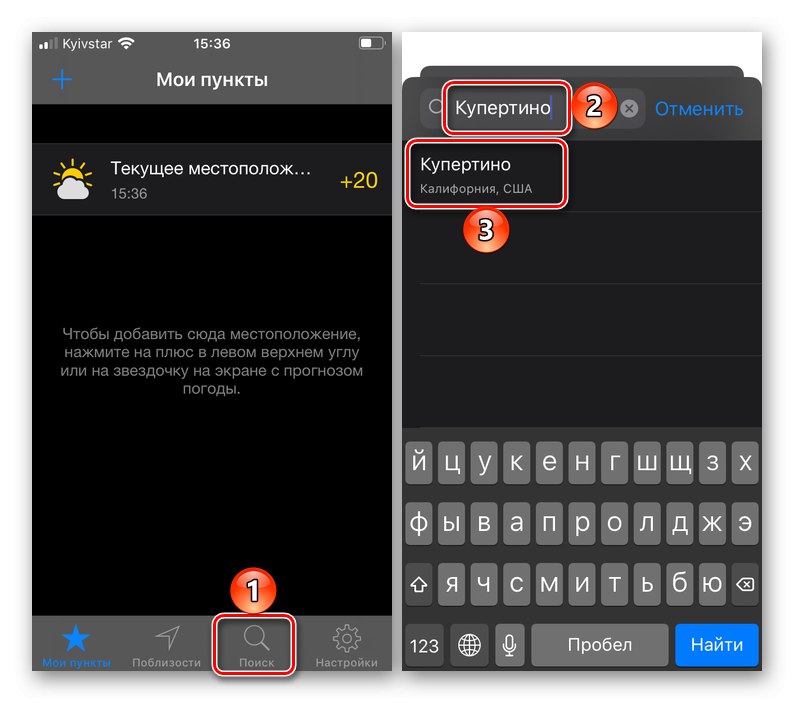
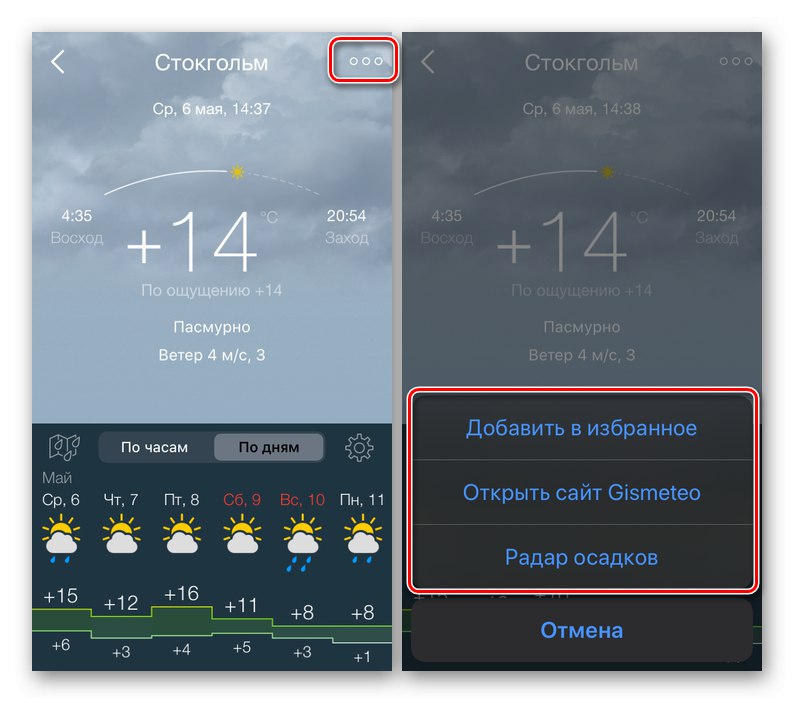
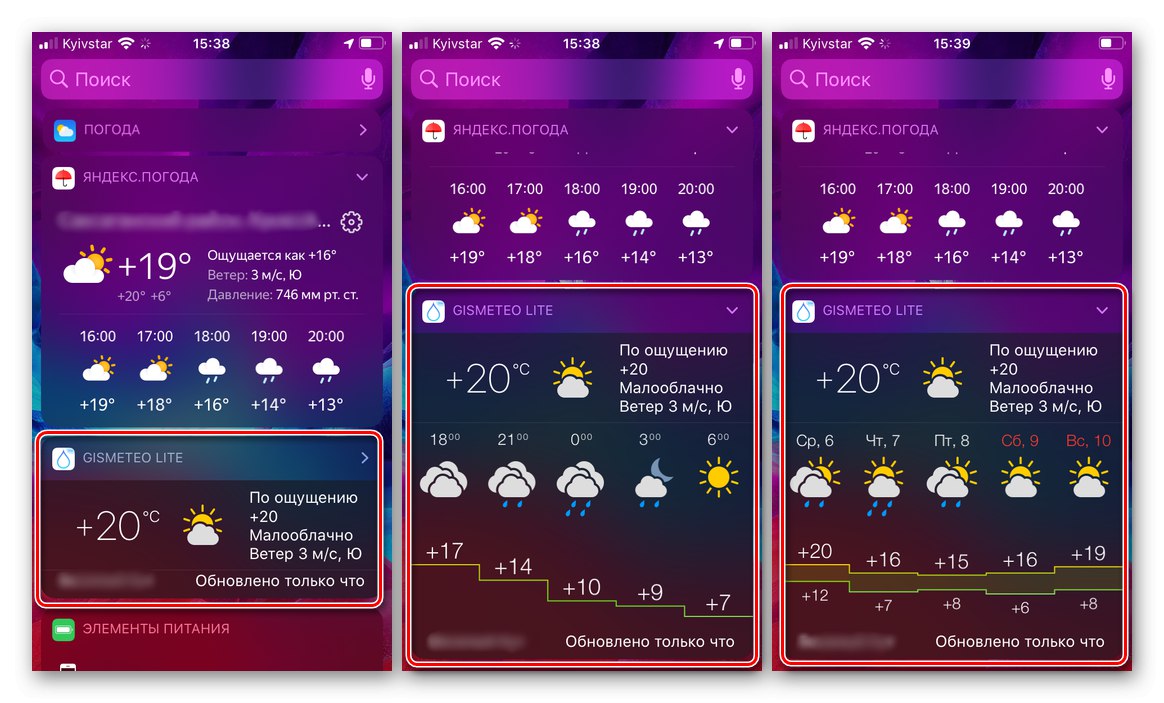
Приспособлението може да бъде свито и разширено и за да превключвате между информация за времето по час и ден, просто го докоснете.